Connetti/controlla i computer tramite rete con KontrolPack

Controlla facilmente i computer della tua rete con KontrolPack. Collega e gestisci computer con sistemi operativi diversi senza sforzo.
PhpStorm è l'IDE PHP "Lightning Smart" creato da JetBrains, disponibile per gli sviluppatori su Linux, MacOS e Windows. Non è un'applicazione gratuita e gli utenti devono acquistare una chiave di licenza per utilizzarla al massimo delle sue potenzialità. Tuttavia, per quanto riguarda il software di sviluppo PHP a pagamento , è uno dei migliori.
L'app supporta abbastanza bene la piattaforma Linux attraverso varie tecnologie. Sul loro sito web ufficiale, pubblicizzano che l'app è distribuita tramite un pacchetto Snap. Tuttavia, questo non è l'unico modo per installare l'IDE PhpStorm su Linux, poiché è disponibile un pacchetto Arch Linux AUR e gli utenti possono anche scaricare un archivio TarGZ autonomo per eseguire il programma. In questa guida, esamineremo tutti i vari modi in cui puoi ottenere lo strumento PhpStorm IDE attivo e funzionante su Linux.
Nota: per eseguire PhpStorm su Linux deve essere installato Java Runtime Environment! Per maggiori informazioni, segui queste indicazioni .
Istruzioni di installazione binarie generiche
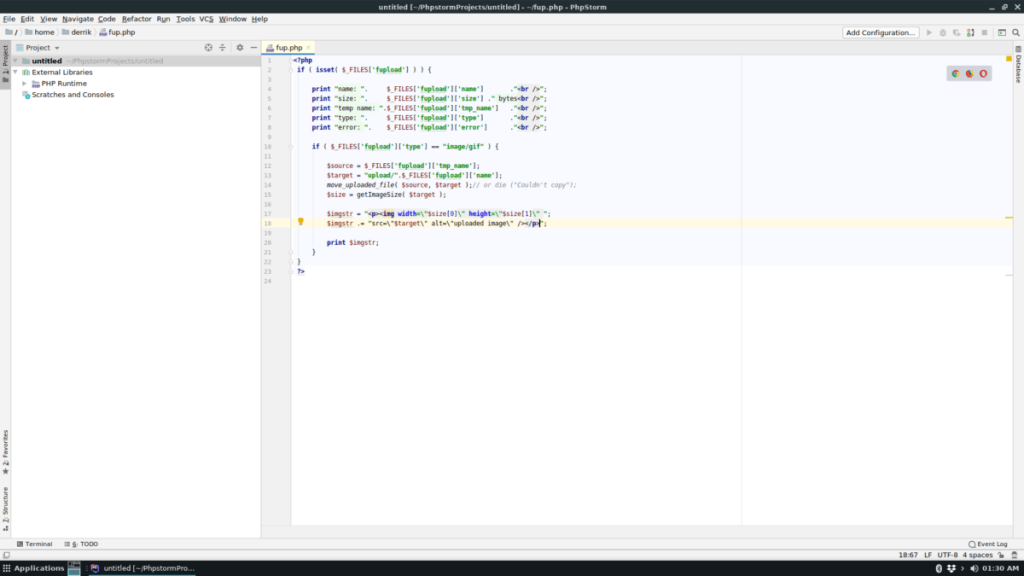
Il processo di installazione di Generic Binary su Linux inizia scaricando il file TarGZ autonomo dal sito Web Jetbrains. Andate a sito ufficiale JetBrains . Una volta che sei arrivato al sito JetBrains, guarda la parte superiore della pagina per "Strumenti" e passaci sopra con il mouse per rivelare un menu di selezione. All'interno del menu di selezione, individua "PhpStorm" e fai clic su di esso per accedere alla pagina di download di PhpStorm.
Nella pagina di download di PhpStorm, individua il pulsante "Scarica ora" e fai clic su di esso. Dovrebbe avviare automaticamente il download del file di archivio Linux TarGZ nella directory "Download" nella cartella home (~) su Linux.
Una volta che il tuo browser web ha scaricato l'ultimo archivio TarGZ PhpStorm, apri una finestra di terminale. Sarai in grado di aprire rapidamente una finestra di terminale premendo Ctrl + Alt + T o Ctrl + Maiusc + T sulla tastiera. Quindi, con la finestra del terminale aperta, usa il comando CD per spostare la sessione del terminale dalla directory principale a "Download".
cd ~/Download
All'interno della directory “Downloads”, utilizzare il comando tar per estrarre il contenuto dell'archivio PhpStorm TarGZ.
tar xvf PhpStorm*.tar.gz
Lascia che i file vengano decompressi dall'archivio. Al termine del processo di estrazione, il comando tar creerà una sottocartella nella directory “Downloads” con l'etichetta “PhpStorm”, seguita da vari numeri che indicano la versione di rilascio.
Con tutto estratto, riduci a icona la finestra del terminale e segui le istruzioni di seguito per sapere come installare Java su Linux.
Installa Java Runtime Environment sul tuo Linux
PhpStorm necessita di Java Runtime Environment per funzionare correttamente su un sistema Linux. Il requisito Java ha senso, poiché molti strumenti JetBrains sono costruiti con Java e ciò gli consente di essere multipiattaforma.
L'installazione di Java Runtime Environment è molto diversa a seconda della distribuzione Linux in uso. Per ottenere i migliori risultati con PhpStorm, prendi in considerazione l'acquisto di OpenJDK. Detto questo, funziona anche la versione Oracle Java.
Non sei sicuro di come configurare Java sul tuo PC Linux? Vai al nostro tutorial approfondito sulla configurazione di Java Runtime Environment su Linux .
Esecuzione di PhpStorm
L'app PhpStorm, quando viene scaricata tramite TarGZ, non deve essere creata o installata nel sistema. Invece, il programma può essere eseguito rapidamente con lo script "phpstorm.sh" incluso.
sh ~/Downloads/PhpStorm*/bin/phpstorm.sh
Istruzioni per l'installazione di Arch Linux
PhpStorm è su Arch Linux tramite Arch Linux User Repository. Per installarlo sul tuo sistema, inizia configurando Java Runtime Environment. Quindi, dopo aver configurato Java, apri una finestra di terminale e usa il gestore di pacchetti Pacman per installare sia Git che Base-devel.
sudo pacman -S git base-devel
Con i pacchetti Base-devel e Git impostati su Arch, usa il comando git clone per scaricare l'ultimo pacchetto AUR dell'IDE PhpStorm da Internet.
git clone https://aur.archlinux.org/phpstorm.git
Lascia che il pacchetto PhpStorm scarichi dal repository del software AUR . Quando il processo di download è completo, sposta la finestra del terminale nella directory "phpstorm" appena creata con il comando CD .
cd phpstorm
All'interno della cartella "phpstorm", usa il comando makepkg per creare e installare l'IDE PhpStorm sul tuo PC Arch Linux.
makepkg -sri
Tieni presente che durante l'installazione di PhpStorm da AUR su Arch Linux possono verificarsi problemi. Se succede qualcosa, assicurati di controllare con i commenti sulla pagina PhpStorm AUR per il supporto.
Istruzioni per l'installazione del pacchetto Snap
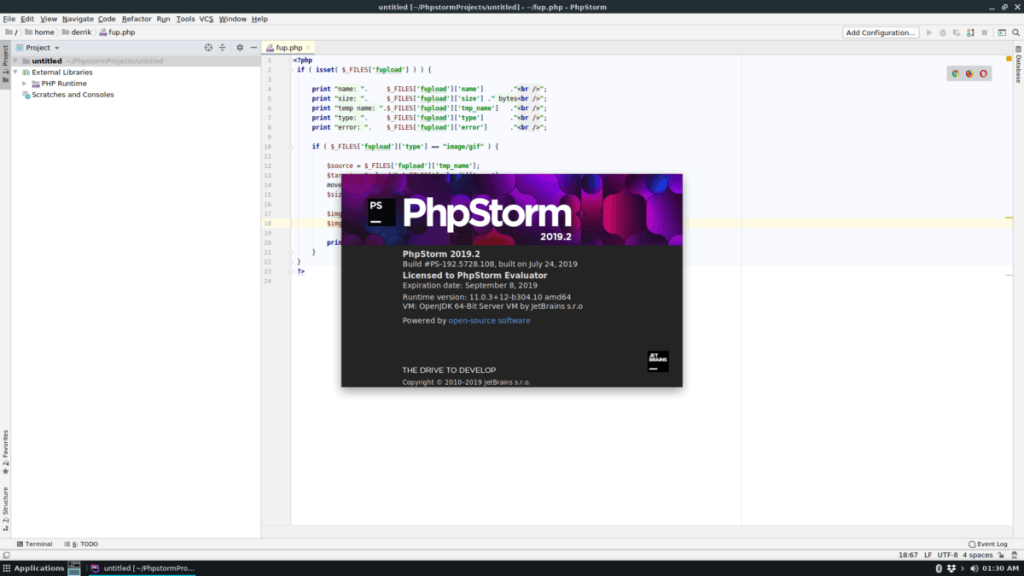
L'applicazione PhpStorm IDE è disponibile su Ubuntu Snap Store, quindi se stai utilizzando una distribuzione Linux che supporta Snap, l'installazione è diventata semplicissima! Per avviare il processo di installazione, abilita il runtime Snap sul tuo sistema seguendo questa guida . Quindi, una volta abilitati gli Snap, apri una finestra di terminale premendo Ctrl + Alt + T o Ctrl + Maiusc + T sulla tastiera e inserisci il comando di installazione rapida di seguito per ottenere PhpStorm!
sudo snap install phpstorm
Controlla facilmente i computer della tua rete con KontrolPack. Collega e gestisci computer con sistemi operativi diversi senza sforzo.
Vuoi eseguire automaticamente alcune attività ripetute? Invece di dover cliccare manualmente più volte su un pulsante, non sarebbe meglio se un'applicazione...
iDownloade è uno strumento multipiattaforma che consente agli utenti di scaricare contenuti senza DRM dal servizio iPlayer della BBC. Può scaricare video in formato .mov.
Abbiamo trattato le funzionalità di Outlook 2010 in modo molto dettagliato, ma poiché non verrà rilasciato prima di giugno 2010, è tempo di dare un'occhiata a Thunderbird 3.
Ogni tanto tutti abbiamo bisogno di una pausa, se cercate un gioco interessante, provate Flight Gear. È un gioco open source multipiattaforma gratuito.
MP3 Diags è lo strumento definitivo per risolvere i problemi nella tua collezione audio musicale. Può taggare correttamente i tuoi file mp3, aggiungere copertine di album mancanti e correggere VBR.
Proprio come Google Wave, Google Voice ha generato un certo fermento in tutto il mondo. Google mira a cambiare il nostro modo di comunicare e poiché sta diventando
Esistono molti strumenti che consentono agli utenti di Flickr di scaricare le proprie foto in alta qualità, ma esiste un modo per scaricare i Preferiti di Flickr? Di recente siamo arrivati
Cos'è il campionamento? Secondo Wikipedia, "È l'atto di prendere una porzione, o campione, di una registrazione sonora e riutilizzarla come strumento o
Google Sites è un servizio di Google che consente agli utenti di ospitare un sito web sul server di Google. Ma c'è un problema: non è integrata alcuna opzione per il backup.



![Scarica FlightGear Flight Simulator gratuitamente [Divertiti] Scarica FlightGear Flight Simulator gratuitamente [Divertiti]](https://tips.webtech360.com/resources8/r252/image-7634-0829093738400.jpg)




